Röntgenbuch
|
Wichtiger Hinweis Die Anwendung von Röntgenstrahlen, sei es zur Behandlung oder zur Untersuchung, obliegt den gesetzlichen Bestimmungen der Röntgenverordnung (RöV), die zum Schutz vor Schäden durch Röntgenstrahlen erlassen wurde. Jeder Mediziner, der ein Röntgengerät betreibt, muss jede Aufnahme bzw. Behandlung in einem Röntgenbuch festhalten. Die notwendigen Aufzeichnungen und erforderlichen Daten sind in der Röntgenverordnung deklariert. |
Voreinstellungen
Damit Sie das Röntgenbuch optimal einsetzen können, sind verschiedene Grundeinstellungen für Röntgengeräte und Röntgenuntersuchungen nötig. Lesen Sie hierzu das Kapitel "Röntgenbuch".
Eintragungen im Röntgenbuch vornehmen
Sie können auch Eintragungen im Röntgenbuch vornehmen, wenn kein Patient geöffnet ist. Somit sind Kontrolluntersuchungen zur Konstanzprüfung möglich. Siehe auch Kapitel "Röntgenuntersuchungen".
Wählen Sie im Menü Patient | Röntgenbuch | Neuer Eintrag. Alternativ dazu können Sie auch die Schaltfläche ![]() in der Funktionsleiste
in der Funktionsleiste Patient betätigen. Daraufhin erscheint folgender Dialog:
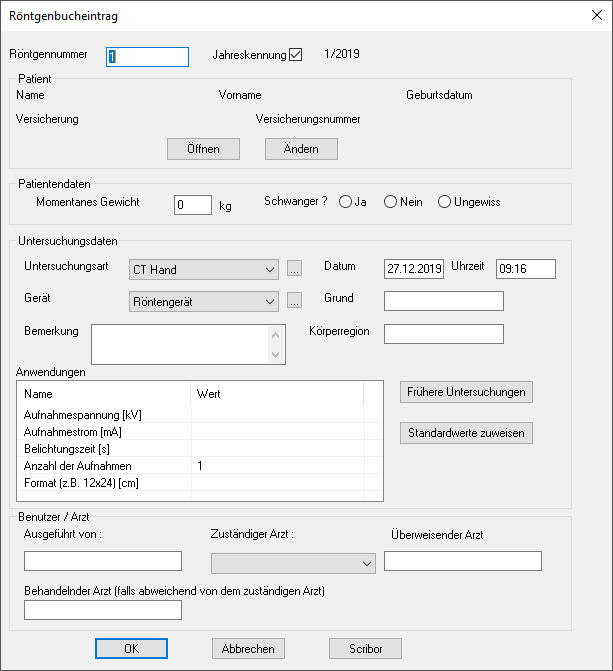
Röntgennummer
Die automatische Vergabe der Röntgennummer erfolgt fortlaufend – wahlweise mit Jahreskennung (z.B. 133/2022). Möchten Sie die Röntgennummer manuell anpassen, tragen Sie die Zahl in das Feld Röntgennummer ein.
|
Wichtiger Hinweis Beachten Sie, dass sich die fortlaufende Zählung für den nächsten Eintrag nach der zuletzt gespeicherten Röntgennummer richtet. |
Jahreskennung
Setzen Sie den Schalter Jahreskennung, wenn die fortlaufende Nummerierung der Röntgenbucheinträge mit dieser versehen werden sollen.
Bereich Patient
Hier werden die Personalien und Versichertendaten des Patienten aufgeführt, für den der Röntgenbucheintrag vorgenommen werden soll.
-
Über die Schaltfläche
Öffnenkönnen Sie diesem Röntgenbucheintrag einem anderen Patienten zuordnen. -
Über die Schaltfläche
Änderngelangen Sie in die Stammdaten des Patienten.
Bereich Patientendaten
-
Tragen Sie in das Feld
momentanes Gewichtdas Gewicht des Patienten ein. Ist in den Stammdaten des Patienten ein Gewicht hinterlegt, so wird dieses automatisch übernommen. -
Legen Sie mit der Auswahl
Schwanger?den entsprechenden Status fest. Ist das, in den Patientenstammdaten hinterlegte, Geschlecht männlich, so wird die Auswahl mitNeinvorbelegt, andernfalls mitUngewiss.
Bereich Untersuchungsdaten
Wählen Sie aus der Auswahlliste Untersuchungsart die erforderliche Untersuchung aus.
Wählen Sie aus der Auswahlliste Gerät das benötigte Gerät aus, mit dem die Röntgenuntersuchung durchgeführt wird.
-
Haben Sie die
Untersuchungsartmit einem bestimmten Gerät verknüpft, wird dieses bereits bei der Auswahl dieser Untersuchung in der Liste Gerät vorgeschlagen. Siehe auch Kapitel "Röntgenuntersuchungen" im Bereich Einstellungen. -
Die Felder
DatumundUhrzeitwerden beim Erstellen eines neuen Eintrages bereits vorbelegt. Passen Sie diese, wenn nötig an. -
Füllen Sie, wenn erforderlich die Felder
Grund,KörperregionundBemerkungaus. -
Mit dieser Schaltfläche
 , neben
, neben UntersuchungsartundGerätkönnen Sie die jeweiligen Untersuchungs- bzw. Geräteoptionen aufrufen und wenn nötig anpassen.
Bereich Benutzer/Arzt
Tragen Sie in das Feld Ausgeführt von den Namen der Person ein, welche die Röntgenuntersuchung durchführt.
Wählen Sie den entsprechenden Arzt aus der Liste Zuständiger Arzt.
Tragen Sie im Feld Überweisender Arzt entsprechendes ein, bzw. wählen Sie einen Arzt mittels der Funktionstaste F3 aus der Liste der Überweisungsärzte.
-
In dem Feld
Behandelnder Arztkann ein, vom zuständigen Arzt abweichender, behandelnder Arzt eingetragen werden.
Scribor
Mit Klick auf Scribor öffnet sich die Druckvorbereitung für das Scribor-Etikett.
Eintragung der Anwendungen
Die einzutragenden Anwendungen ergeben sich aus dem selektierten Gerät und der gewählten Röntgenuntersuchung. Alle Einstellungsinformationen, die hier ersichtlich sind, wurden zuvor unter Optionen | Röntgenbuch im Register Röntgenuntersuchung bzw. im Register Röntgengeräte im Bereich Einstellungen festgelegt.
Sie haben folgende Möglichkeiten, die jeweilige Anwendung mit Werten zu versehen:
-
Wählen Sie die entsprechende Eintragung und bearbeiten den Wert für die Anwendung.
-
Sofern für die gewählten Röntgenuntersuchung ein Standardwert hinterlegt wurde, können Sie den entsprechenden Wert direkt aus der Liste wählen.
-
Klicken Sie auf
Standardwerte zuweisen, um alle Anwendungen, denen einen Standardwert hinterlegt wurde, automatisch mit diesen Werten zu belegen.
Frühere Untersuchungen
Hier werden alle bislang durchgeführten Röntgenuntersuchungen des Patienten aufgeführt. Mit Klick auf Frühere Untersuchungen öffnet sich folgender Dialog:

|
Klicken Sie auf ... |
|
|
|
um eine Röntgenuntersuchung manuell zu erfassen, die z. B. durch eine andere Arztpraxis durchgeführt wurde. |
|
|
um eine durchgeführte Röntgenuntersuchung zu löschen. |
|
|
diese Funktion steht zurzeit noch nicht zur Verfügung. |
|
|
um den Dialog zu verlassen. |
Röntgenbuch - Übersicht
Wählen Sie im Menü Patient den Punkt Röntgenbuch Ansicht. Daraufhin erscheint folgendes Fenster:

Setzen Sie den Schalter Alles, werden alle Röntgenuntersuchungen angezeigt, die in CGM ALBIS gespeichert sind.
Um die Auswahl der Röntgenuntersuchungen zu selektieren, setzen Sie den Schalter Auswahl. Anschließend nehmen Sie in den einzelnen Bereichen weitere Einschränkungen Ihrer Auswahl vor:
-
Im Bereich
Zeitwählen Sie den Zeitraum, aus dem die Röntgenuntersuchungen angezeigt werden sollen. Um die Datenfelder auszufüllen, setzen Sie den Schalter Zeitraum. -
Setzen Sie im Bereich Patienten den Schalter
Patienten, werden die zugehörigen Schaltflächen in diesem Bereich aktiviert. Sie können den im Hintergrund geöffneten Patienten über die SchaltflächeSelektierter Patient einfügenauswählen.
|
Schaltfläche |
|
|
|
Es öffnet sich der Dialog |
|
|
Haben Sie z.B. eine Freie Statistik, Kontrollterminliste etc. erstellt, können Sie die Patienten aus der Statistik hinzufügen. |
|
|
Die ausgewählten Patienten werden wieder aus der Auswahlliste entfernt. |
|
|
Alle Patienten werden aus der Auswahlliste gelöscht. |
-
Im Bereich Arztwahl schränken Sie die Auswahl der Röntgenuntersuchungen für bestimmte Ärzte oder Betriebsstätten ein.
-
Mit Klick auf
OKgelangen Sie zur Liste der Röntgenbucheinträge:

Der Aufbau der Röntgenbuchübersicht ist in Register aufgeteilt. Auf der Registerseite Übersicht werden Ihnen alle durchgeführten Röntgenuntersuchungen aufgelistet. Möchten Sie die Auflistung nach den einzelnen Spalten sortieren, klicken Sie auf die Spaltenüberschrift.
|
Betätigen Sie die Taste... |
|
|
|
um direkt in die Patientenkarteikarte zu springen. |
|
|
um einen neuen Eintrag im Röntgenbuch vorzunehmen. |
|
|
um einen bestehenden Eintrag im Röntgenbuch zu löschen. |
|
|
um die Druckvorbereitung für das Scribor-Etikett zu öffnen. |
|
|
um Änderungen zu einem Röntgenbucheintrag vorzunehmen. |
|
|
um zum Register |
|
|
um die Übersicht im Röntgenbuch zu aktualisieren. |
|
|
um die Suchfunktion aufzurufen. |
Druck der Röntgenbucheinträge
Die einzelnen Röntgenbucheinträge können sehr umfangreich sein, deshalb haben Sie die Möglichkeit, selbst zu definieren, welche Informationen zu den einzelnen Patienten ausgedruckt werden sollen.
Definieren Sie Ihren individuellen Röntgenbuchausdruck unter Optionen | Röntgenbuch im Register Drucken. Diese Druckoptionen erreichen Sie auch in der Röntgenbuch-Ansicht über die Funktionstaste F4 Druckoptionen (siehe Kapitel "Register Drucken").
Die Grundeinstellung des Ausdrucks ähnelt der Bildschirmansicht unter Röntgenbuch Ansicht. Haben Sie die Ansicht des Röntgenbuchs zuvor zeitlich begrenzt, wird Ihnen dies sowohl in der Titelleiste als auch beim Ausdruck angezeigt.
Schriftarten des Röntgenbuchausdrucks
Die Schriftarten der Druckausgabe werden über Optionen | Schriftarten gesteuert.
Dabei entspricht
-
die Hauptüberschrift der Schriftart
Liste: Überschrift -
die „Zeile mit Patientennamen“ der Schriftart unter
Liste erweitert: Standard -
die „Zeilen der Patientendaten“ der Schriftart unter
Liste: Text
Innerhalb der Röntgenbuch-Ansicht gelangen Sie über das Symbol ![]() zu den Schriftarten.
zu den Schriftarten.
|
Hinweis Ändern Sie die Schriftarten unter |

